З цієї статті ви дізнаєтеся, як зробити гарний текст в Word.
WordArt є спеціальний інструмент, що перетворює введений текст в картинку. Ви зможете змінювати фон цієї картинки, обсяг, положення на екрані. Загалом, за допомогою WordArt у Вас вийде створити дійсно красиву напис за пару хвилин.
Для початку в меню MS Office Word виберіть пункт Вставка. а потім компонент WordArt (рис.1).
Рис.1 Вибір компонента WordArt
Вам буде запропоновано вибрати макет майбутнього тексту (рис.2).
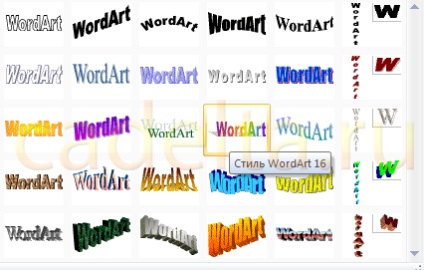
Рис.2 Варіанти стилів WordArt
Виберіть сподобалася Вам варіант, після чого з'явиться віконце для написання тексту (рис.3).
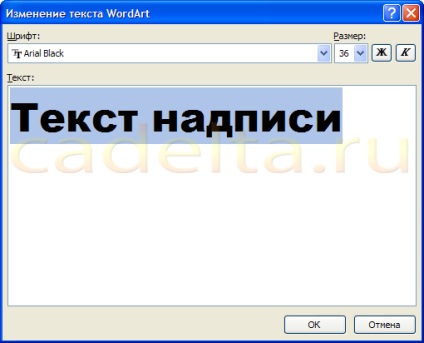
Рис.3 Заготівля для створення тексту
У ньому Ви можете задати шрифт, розмір, жирність або курсив. Експериментуйте і виберіть, що Вам більше сподобається. Просто введіть текст і натисніть ОК.
Наприклад, ми вирішили зробити заголовок листівки для стінгазети. Результат представлений на рис.4.
Рис.4 Готовий текст з використанням WordArt
Отриманий макет WordArt легко змінити. Клацніть по тексту-зображенні. Зверніть увагу, зверху в меню MS Office Word з'явився новий пункт Формат. Виберіть його (рис.5).
Рис.5 Інструменти для роботи з об'єктами WordArt
Тут Ви можете змінити макет тексту-картинки, заливку, контур, положення букв, прибрати або додати тінь, змінити обсяг - в загальному, вибрати потрібний варіант оформлення. Наприклад, ми вирішили змінити положення тексту на екрані. Для цього ми вибираємо пункт Змінити фігуру (рис.6).
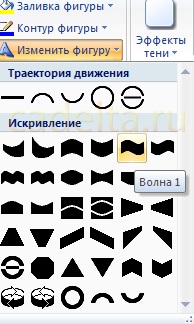
Мал. 6 Редагування тексту
У підсумку ми вирішили вибрати положення тексту "Хвиля 1" і прибрати тінь. Для цього в ефектах тіні (см.ріс.6) ми вибрали пункт "Ні тіні". Результат редагування об'єкта WordArt представлений на рис.7.
Рис.7 Результат редагування об'єкта WordArt
От і все. Гарний заголовок для привітання готовий, залишилося придумати текст!